Баш као и иОС, ватцхОС је такође имао доста фрустрирајућих проблема. Вероватно, најнеугоднији проблем са којим су се многи корисници сусрели у једном или другом тренутку је онај који узрокује да се Аппле Ватцх заглави на Аппле логотипу. Црни екран смрти потпуно чини сат бескорисним, приморавајући вас да што пре тражите решење. Ако, нажалост, буљите у ову ситуацију, погледајте ове најбоље методе да поправите Аппле Ватцх који се заглавио у проблему са Аппле логотипом.
Преглед садржаја
9 најбољих начина да поправите Аппле Ватцх заглављен на Аппле логотипу (2022)
Без обзира да ли користите стари Аппле Ватцх који користи ватцхОС 7 или Аппле Ватцх који користи најновији ватцхОС 8, у наш водич смо укључили кораке који се односе на било који Аппле Ватцх који постоји. Такође смо уредили кораке за решавање проблема по редоследу од начина који су лаки за коришћење и неће изазвати губитак података, до начина који су потпуно фабричка подешавања Аппле Ватцх-а.
Као такав, препоручио бих вам да следите овај водич корак по корак. Међутим, ако бисте радије наставили и испробали метод који вам се чини најперспективнијим, можете користити садржај испод да бисте лакше дошли до њега.
1. Поставите Аппле Ватцх на магнетни пуњач
Повремено, све што треба да урадите да бисте се решили заглављеног Аппле логотипа је само да поставите свој Аппле Ватцх на магнетни пуњач. Дакле, испробајте овај трик да проверите да ли се паметни сат нормално покреће.

2. Дајте мало више времена ажурирању/враћању софтвера да се заврши
Ако сте инсталирали ажурирање софтвера, велике су шансе да сат није заглављен на Аппле логотипу, већ једноставно завршава ажурирање пре него што се покрене. У том случају, требало би да сату дате довољно времена да заврши ажурирање. Међутим, ако логотип Аппле-а није отишао након неумереног времена, требало би да размислите о коришћењу једног од доле наведених корака да бисте покушали да средите ствари.
3. Избришите датотеке ажурирања софтвера
Ако, након што свом сату дате довољно времена да заврши ажурирање, и даље гледате у Аппле лого и ништа се друго не дешава, покушајте да избришете датотеке ажурирања. Можда не знате за ово, али заправо можете избрисати датотеке ажурирања софтвера са свог Аппле Ватцх-а. Ево како:
- Отворите апликацију „Сат“ на свом иПхоне-у и идите на одељак „Мој сат“ ако није подразумевано отворен.
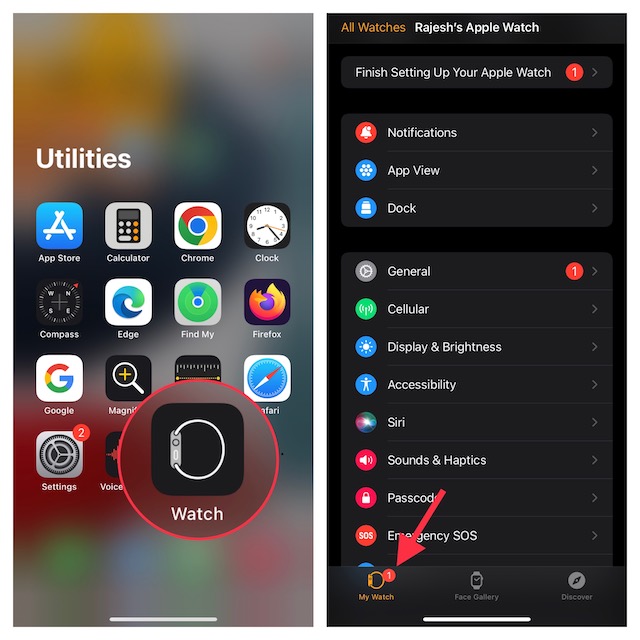
- Сада идите на Генерал -> Стораге
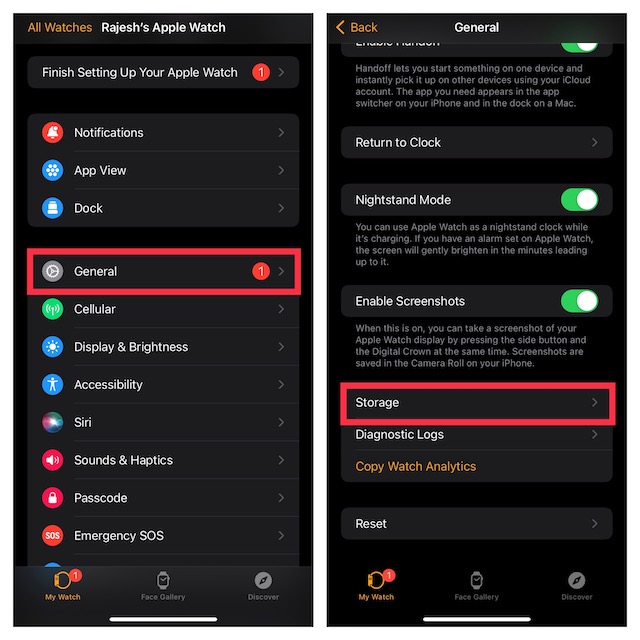
- Додирните Ажурирање софтвера, а затим Избришите датотеку ажурирања.
Сада када сте избрисали датотеку за ажурирање софтвера, покушајте да поново инсталирате ажурирање софтвера на Аппле Ватцх. Надајмо се да ово поправља ствари. Ако није, време је да покушате нешто друго.
4. Поново покрените Аппле Ватцх
Стара изрека о томе „да ли сте га искључили и поново укључили“ је клише с разлогом — ради много времена. Стога, прва ствар коју треба да покушате када се суочите са насумичним кваровима и проблемима на свом Аппле сату, као што је сат заглављен на Аппле логотипу, јесте брзо поновно покретање.
- На Аппле Ватцх-у притисните и држите бочно дугме док се клизач за искључивање не појави на екрану.
- Сада повуците клизач за искључивање да бисте искључили Аппле Ватцх.
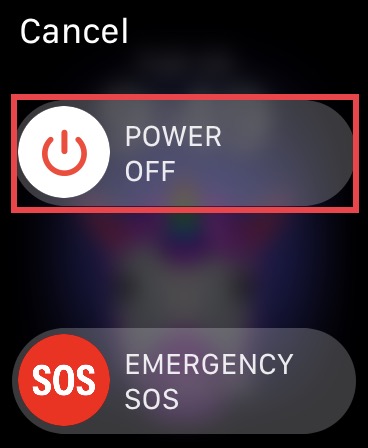
- Након што сачекате неколико секунди, поново притисните бочно дугме да бисте поново покренули сат.
Ако се ваш Аппле Ватцх нормално покреће, превазишли сте проблем. Међутим, ако је Аппле Ватцх заглављен на Аппле логотипу чак и сада, време је да покушате нешто друго.
5. Користите Финд Ми да поправите Аппле Ватцх заглављен на Аппле логотипу
Апликација Финд Ми на вашем иПхоне-у може бити корисна за више од лоцирања ваших најмилијих и повезаних уређаја. Понекад вам може помоћи да решите и проблем са Аппле сатом који се заглавио на Аппле логотипу. Истина, ово је прилично неконвенционално, али многи корисници су изјавили да им је то помогло да реше исти проблем, па зашто не бисте покушали, зар не? Ево шта треба да урадите.
- Отворите апликацију Финд Ми на свом иПхоне-у и додирните картицу Уређаји.
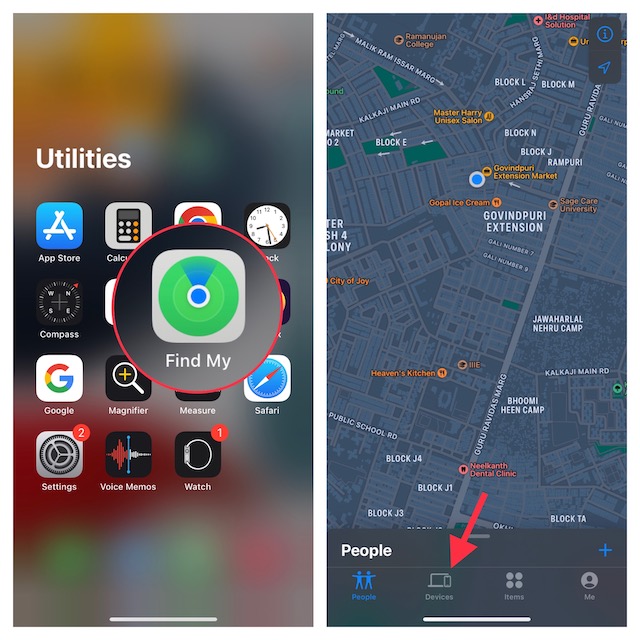
- Сада ћете можда морати да подигнете ручку уређаја да бисте открили све повезане уређаје. Затим додирните свој Аппле Ватцх и притисните Плаи Соунд.
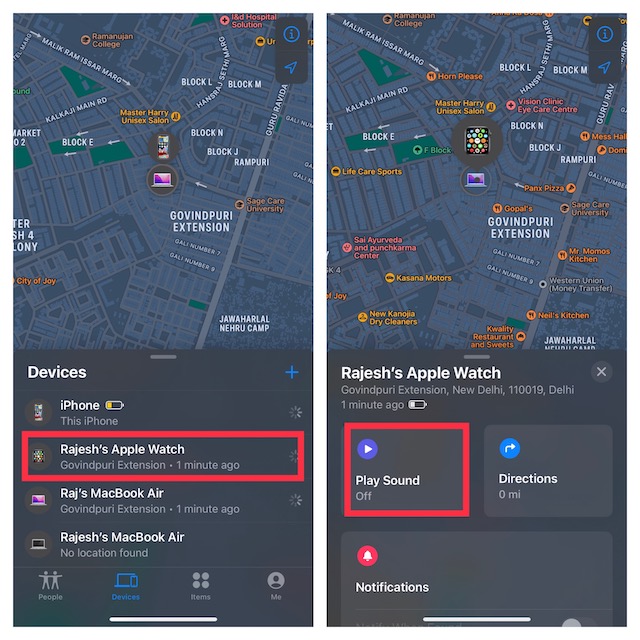
Често, када се команда за репродукцију звука пошаље на ваш Аппле Ватцх, он се „одмрзава“ и почиње нормално да ради. Чак и ако вам овај метод не функционише, не брините јер још увек постоји много других поправки. Настави да читаш.
Белешка:
- Са ватцхОС-ом 8.5 или новијим и иОС-ом 15.4 или новијим, можете да вратите свој укинути Аппле Ватцх користећи упарени иПхоне. Пре увођења ове згодне функције за самопоправку, корисници Аппле Ватцх-а морали су да посете Аппле центар за поправку да би поправили сат. Ако се чини да је ваш Аппле сат мртав, пређите на детаљан водич за поправку сата.
6. Хард ресетујте свој сат
Хард ресет (такође познат као присилно поновно покретање) је прилично ефикасан када је у питању поправљање разних проблема са ватцхОС-ом.
- Истовремено држите дугме Дигитал Цровн и бочно дугме неколико секунди док се ваш Аппле Ватцх не покрене нормално.

Још једном, ако је ваш сат сада почео да ради нормално, не морате ништа друго да радите. Само слободно дишите знајући да сте себи уштедели значајне невоље и наставите.
7. Ажурирајте софтвер
Ако и даље нисте успели да поправите свој Аппле Ватцх који се заглавио на Аппле логотипу, време је да проверите да ли постоје ажурирања софтвера на чекању. Аппле периодично објављује ажурирања ватцхОС-а са побољшањима перформанси, исправкама грешака и безбедносним побољшањима.
Препоручује се да инсталирате ажурирања што је пре могуће, али ако нисте, ажурирање би вам могло помоћи да се решите свих грешака које узрокују да ваш Аппле Ватцх буде заглављен у петљи за покретање.
- Идите у апликацију Ватцх на упареном иПхоне-у и уверите се да је изабрана картица Мој сат у доњем левом углу. Сада додирните Генерал.
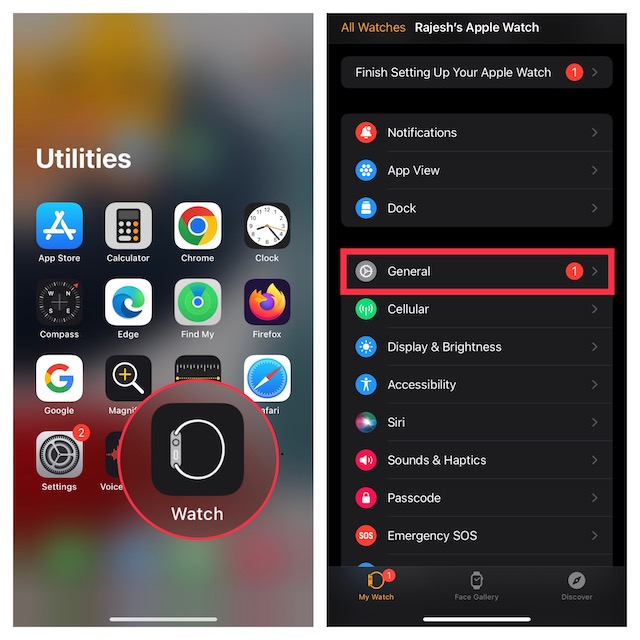
- Затим додирните Ажурирање софтвера, а затим преузмите и инсталирајте најновију верзију софтвера.
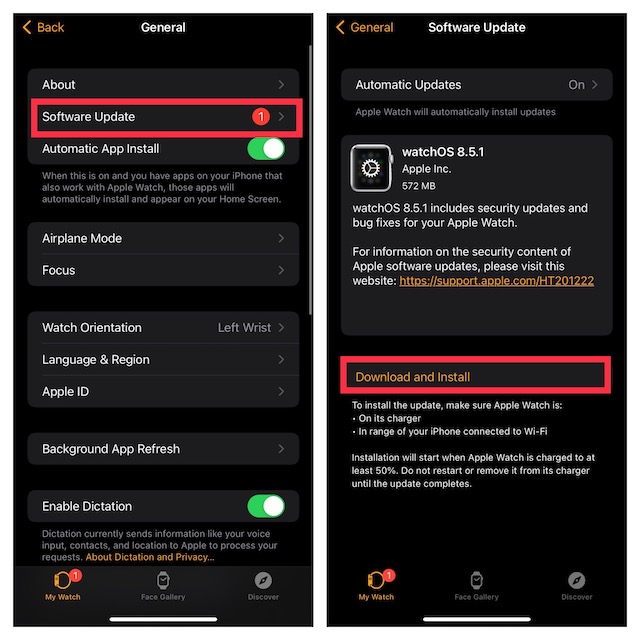
Напомена: Могуће је ажурирати свој Аппле сат из самог сата. Међутим, пошто разматрамо ситуацију у којој је ваш Аппле Ватцх заглављен на Аппле логотипу, нећете моћи да га ажурирате на тај начин.
8. Избришите свој Аппле Ватцх
Пробали сте све остало на листи, али нисте били задовољни? Можда је време да ресетујете Аппле Ватцх на фабричка подешавања. Ово је прилично екстремно решење, али обично решава скоро сваки проблем са којим се можете суочити. Штавише, не морате чак ни да бринете о изради резервне копије свог Аппле Ватцх-а јер ватцхОС аутоматски прави резервну копију ваших података када раскинете Аппле Ватцх.
- На упареном иПхоне-у отворите апликацију Ватцх и додирните Генерал.
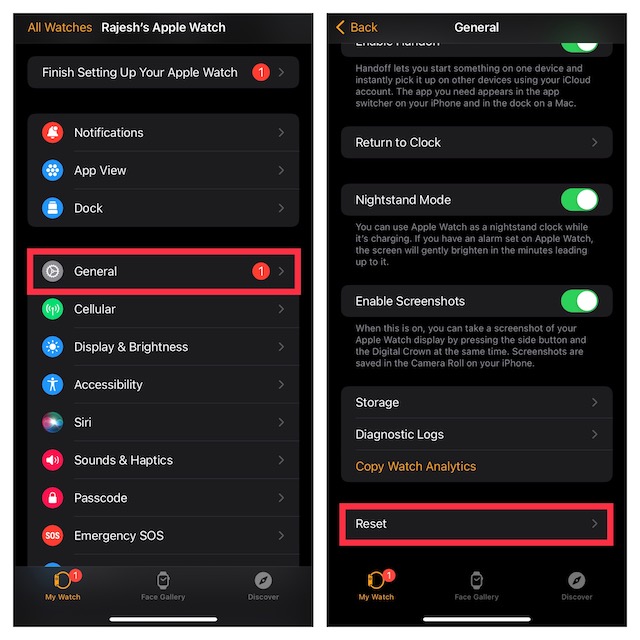
- Померите се надоле и изаберите Ресетуј. Затим додирните Избриши садржај и подешавања Аппле Ватцх-а. Обавезно додирните Избриши сав садржај и подешавања да бисте потврдили.
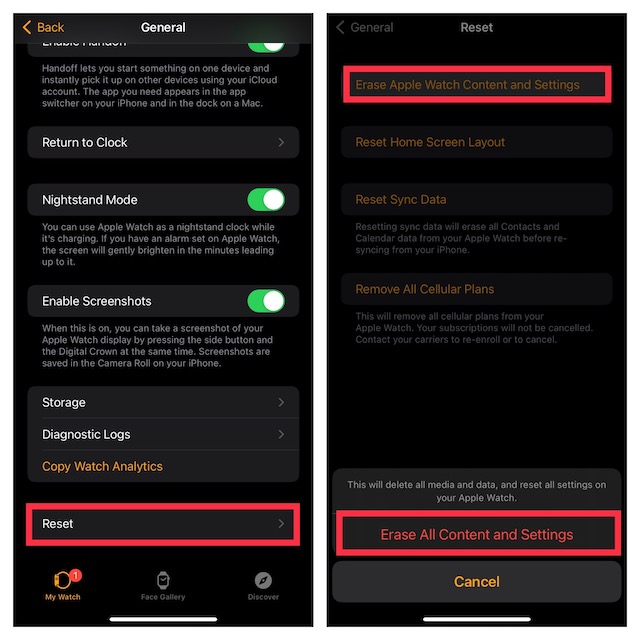
Када се ваш Аппле Ватцх избрише, мораћете поново да подесите Аппле Ватцх. Надамо се да би ово требало да реши проблем са којим сте се суочили.
9. Контактирајте Аппле подршку
Ако је након ресетовања на фабричка подешавања ваш Аппле Ватцх и даље заглављен на Аппле логотипу, време је да затражите помоћ од Аппле-а. Одмах контактирајте Аппле подршку (посетите) и она би требало да буде у могућности да вас упути у корацима за решавање проблема, као и за доношење вашег сата на поправку.
Лако поправите Аппле сат заглављен на Аппле логотипу
Па, то су били начини на које можете покушати да поправите Аппле Ватцх заглављен на Аппле логотипу. Надамо се да сте успели да ваш паметни сат савршено ради користећи исправке које смо споменули. Ако јесу, јавите нам која метода вам је успела, а ако није, реците нам шта вам је Аппле подршка рекла да је проблем и како су га решили. У међувремену, погледајте наш чланак о најбољим саветима за Аппле Ватцх, као и коначан водич за иконе Аппле Ватцх-а.

